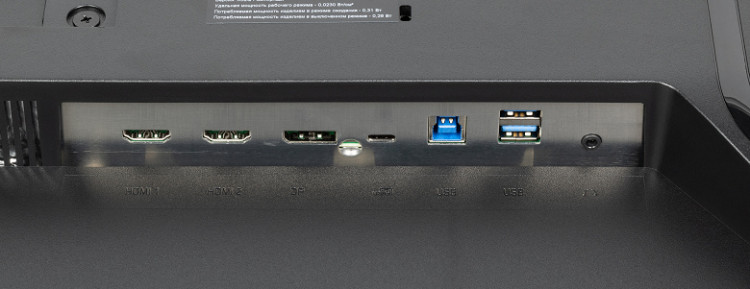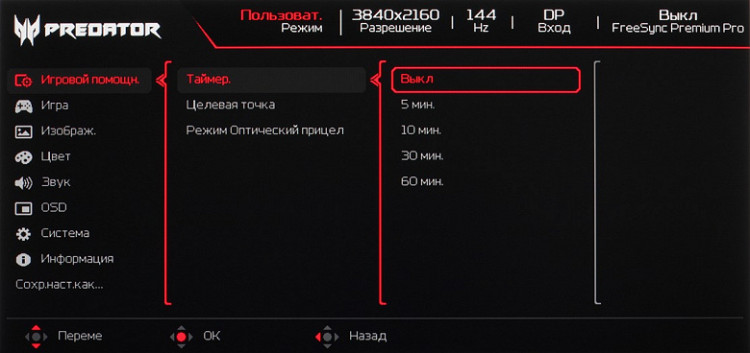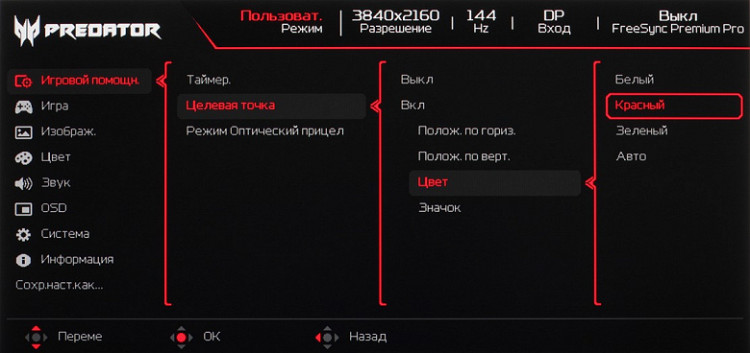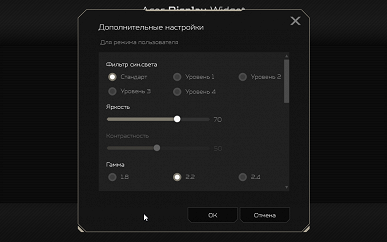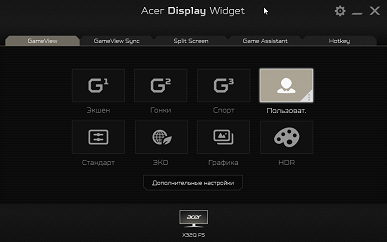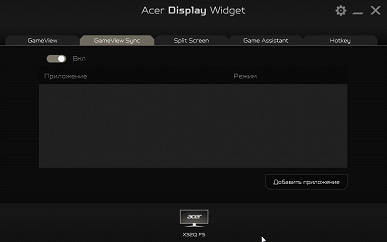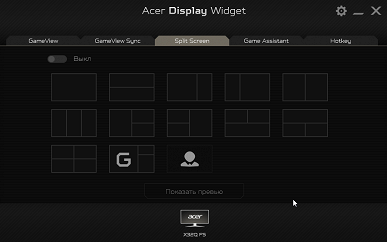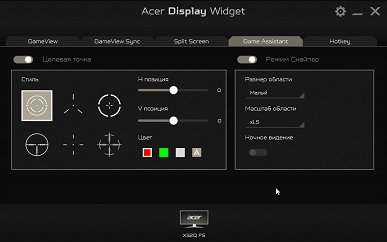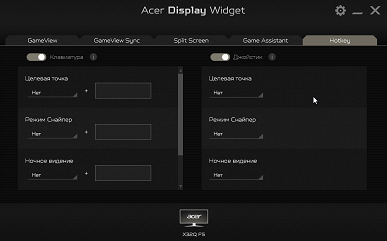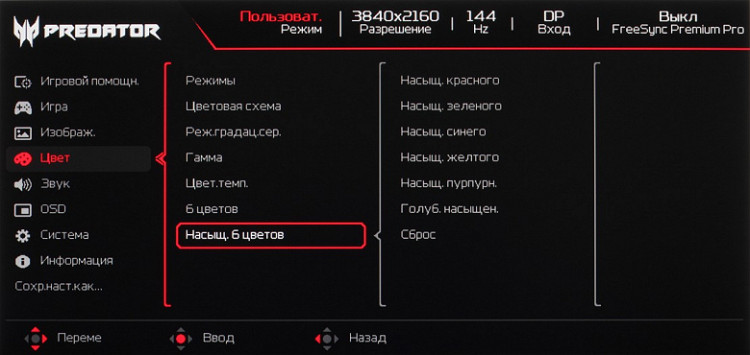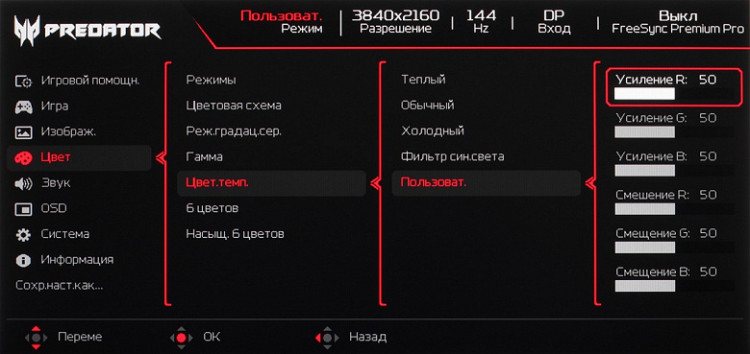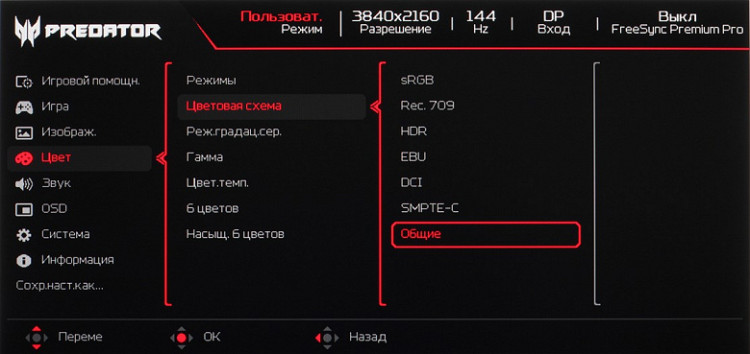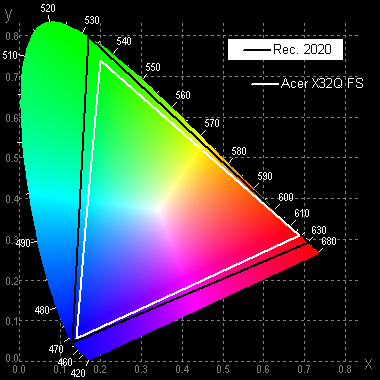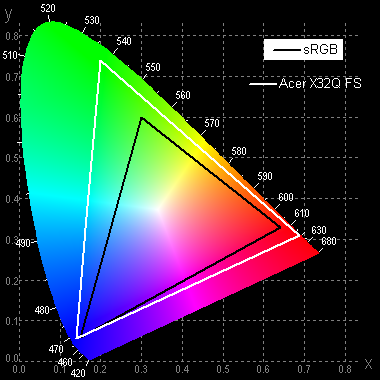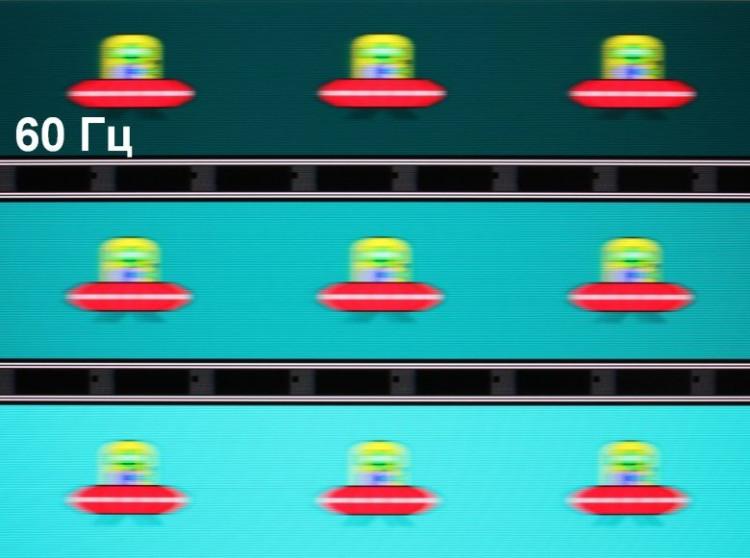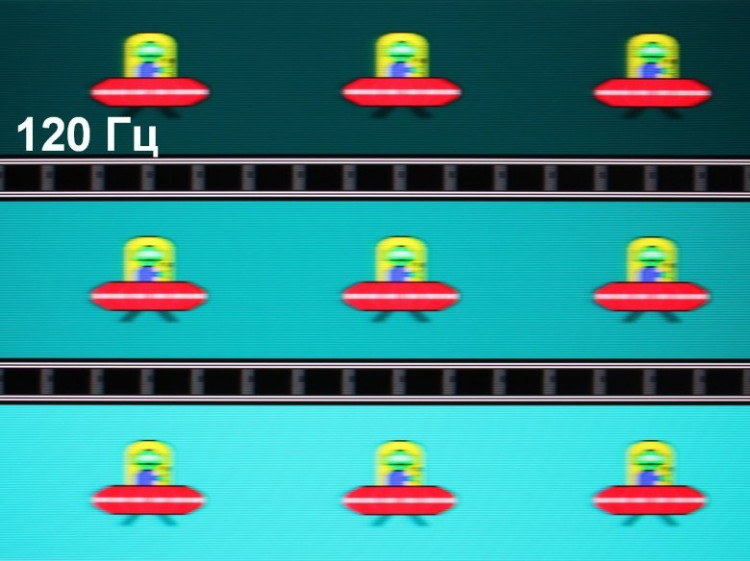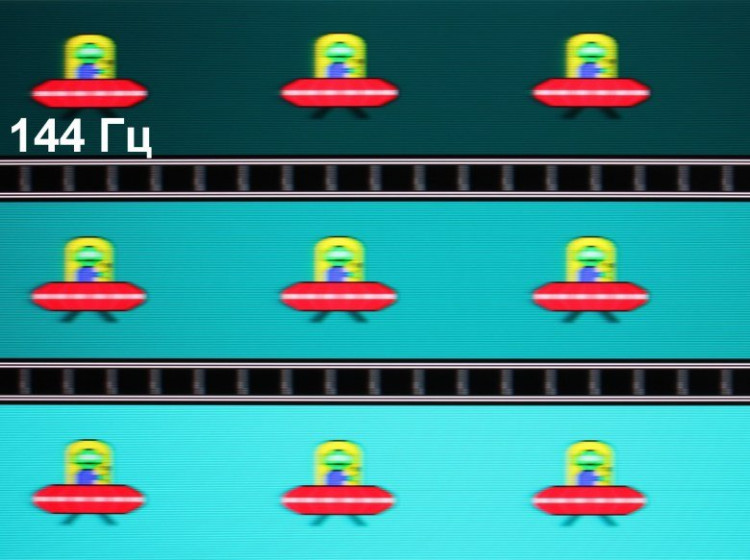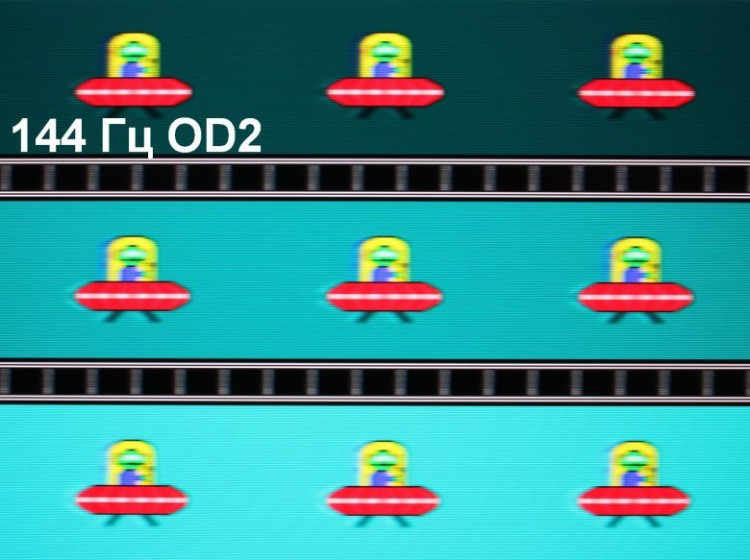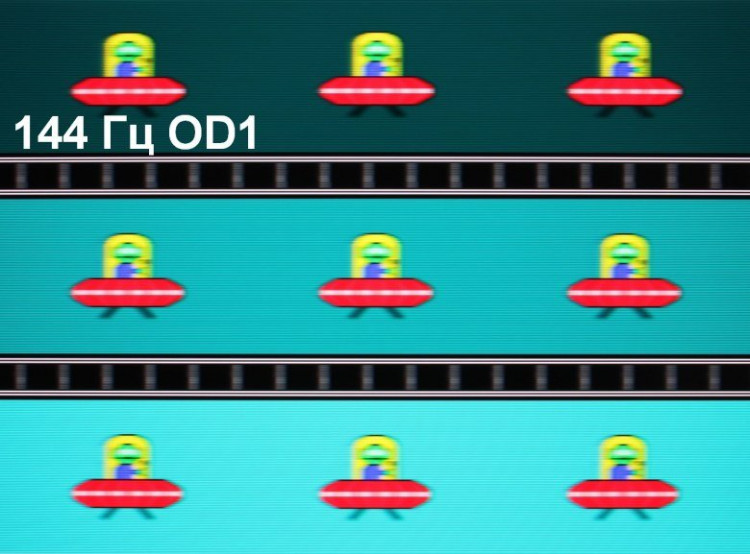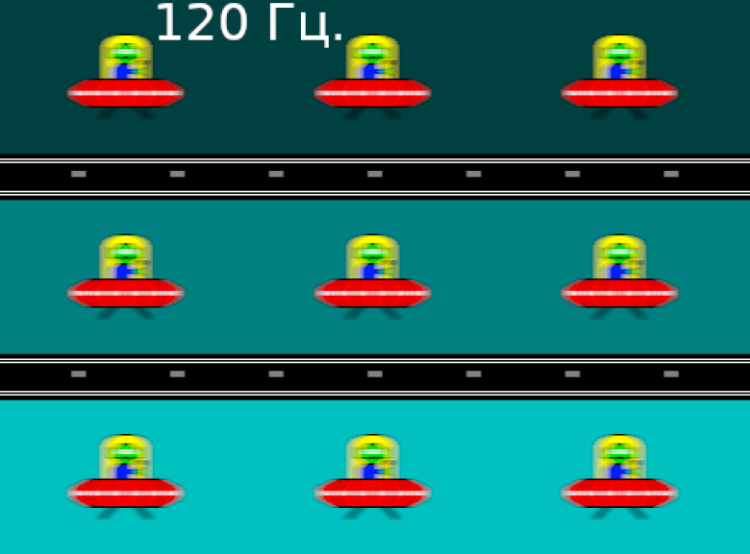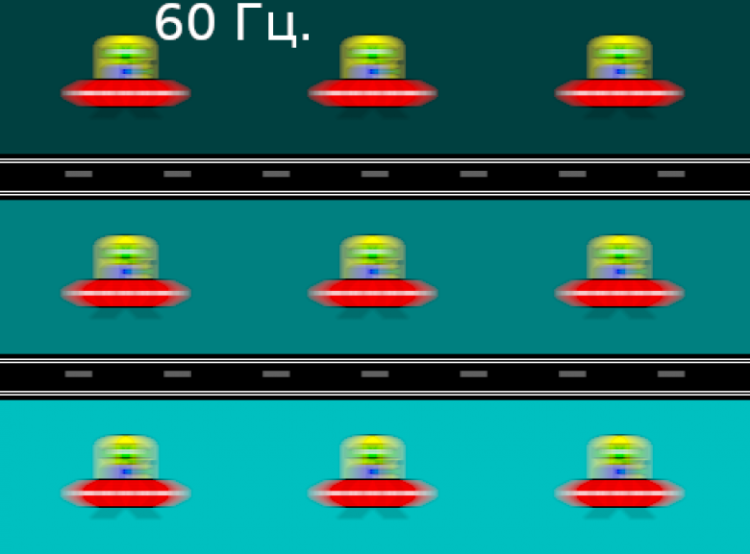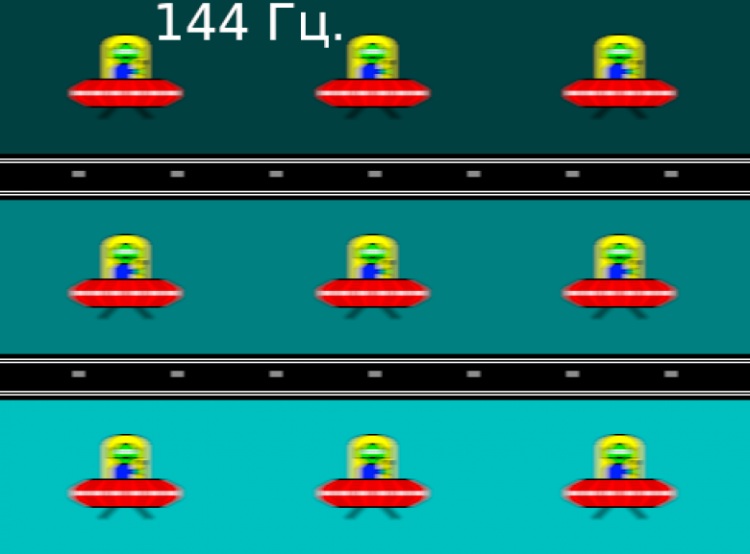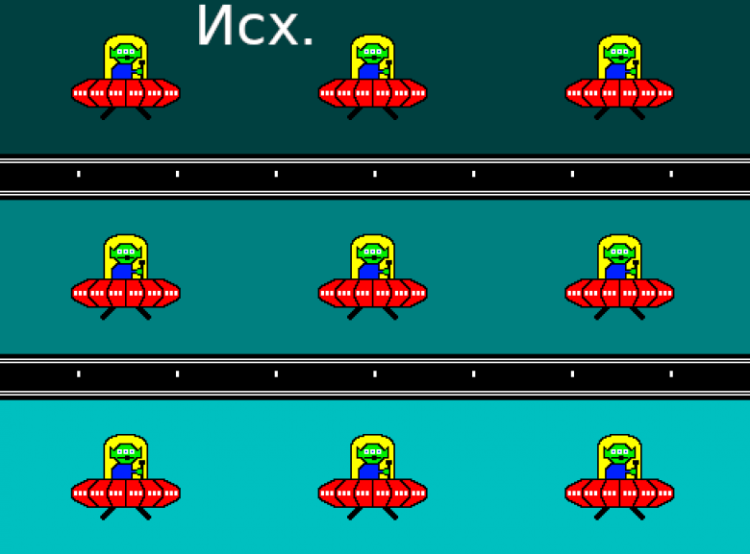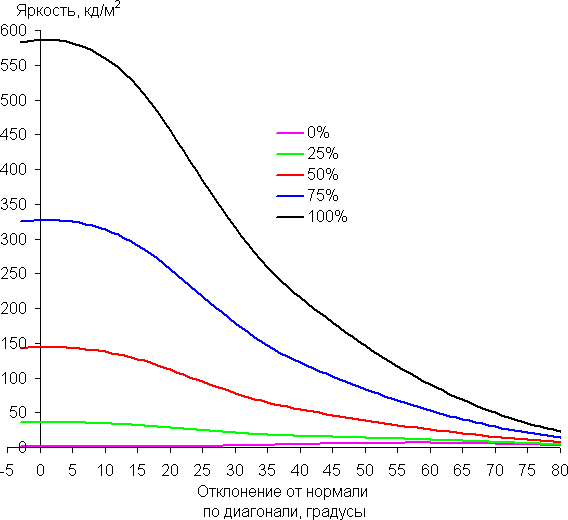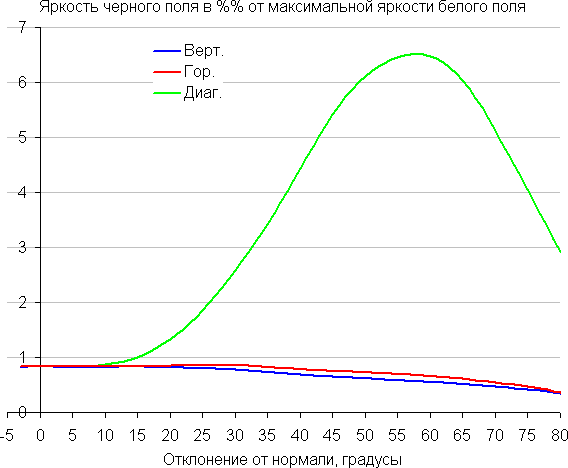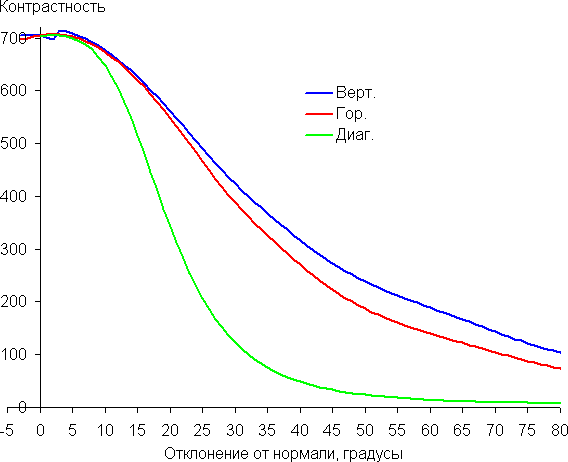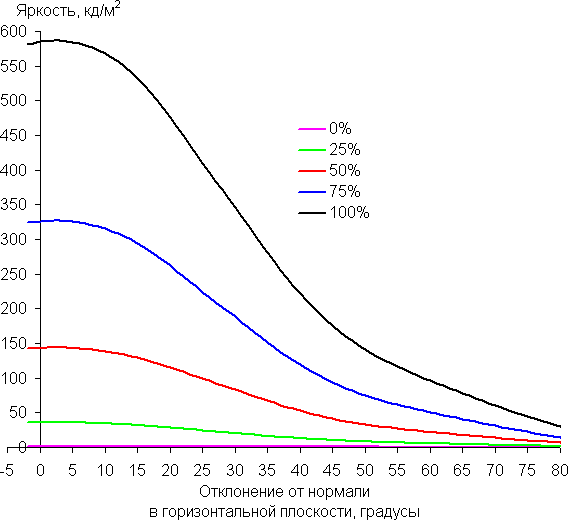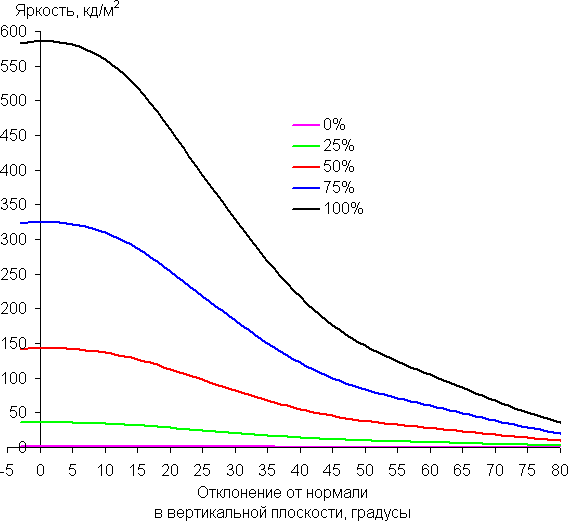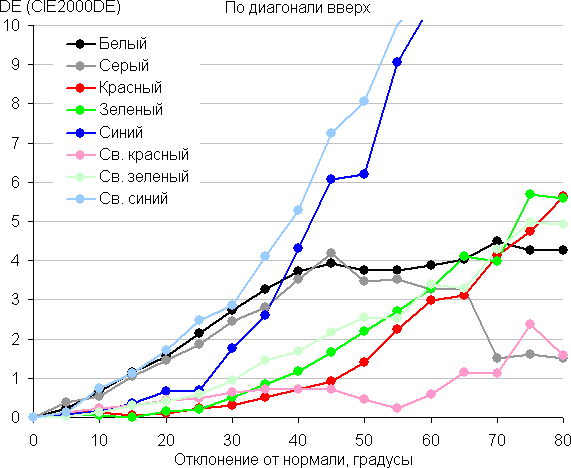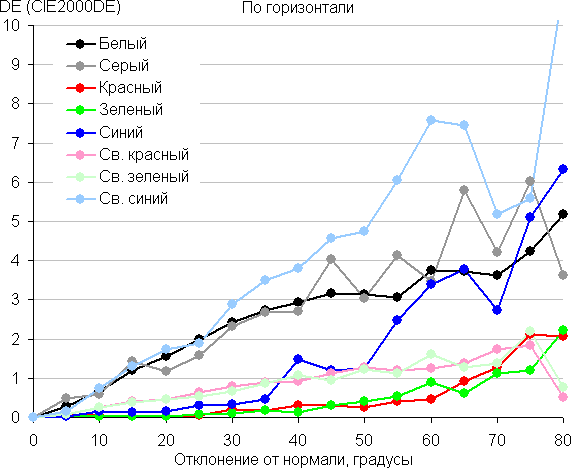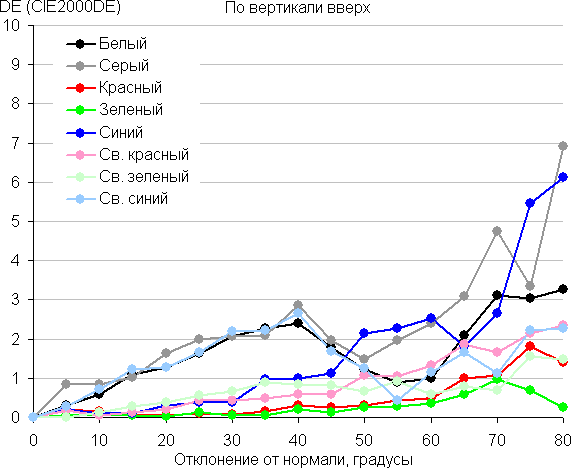Özellikler, teslimat seti
Dış görünüş

Monitörün tasarımı bir bütün olarak orta derecede oyun dostudur ve bu da onun görünüm açısından evrensel olarak değerlendirilmesine olanak tanır. Oyuna odaklanıldığını gösteren tek unsur, standın tasarımı ve orta ön paneldeki yazıdır. Gövde ve stand ağırlıklı olarak mat yüzeye sahip siyah plastikten yapılmıştır. Matrisin dış yüzeyi de siyah, yarı mat ve serttir. Ekran, altta nispeten dar bir çubukla, üstte ve yanlarda dar bir kenarlıkla sınırlanan yekpare bir yüzeye benziyor. Ekranda bir görüntüyü görüntülerken, ekranın dış kenarları ile görüntüleme alanı arasında dar kenar boşlukları olduğunu fark edeceksiniz: üst ve yanlardaki dış kenarlara 8 mm ve alt çubuğa yaklaşık 2 mm.

Arka panelin sağ alt kısmında, sağ uca yakın bir yerde 5 yönlü joystick bulunmaktadır. İhtiyaç halinde aşağıdan ulaşabilirsiniz.

Ön panelde, sağ köşeye daha yakın bir durum gösterge ışığı difüzörü bulunmaktadır.

Arkasında alt kısımda güç düğmesi var.

Güç konektörü ve tüm arayüz bağlantı noktaları arka paneldeki açık bir niş içinde bulunur ve aşağıya doğru yönlendirilir, bu da kabloların monitöre bağlanmasını zorlaştırır. Ayrıca arka panelde Kensington kilit yuvası da bulunmaktadır. Kablolar plastik bir klips kullanılarak stand direğine düzgün bir şekilde kelepçelenebilir.

Standın üst ucunda, görünüşe göre kamera gibi bazı aksesuarları takmak için tasarlanmış bir tripod yuvası var.

Arka panelde ve ekranın çevresinde bulunan çok sayıda havalandırma ızgarası, monitörün dahili bileşenlerinin etkili bir şekilde soğutulmasını sağlar. Arka panelin solunda ve sağında, elastik standlar üzerindeki muhafazalara monte edilmiş, uzatılmış difüzörlere sahip yerleşik mini hoparlörler bulunmaktadır.
Taban ve stand standı alüminyum alaşımdan yapılmıştır ve dayanıklı mat siyah kaplamaya sahiptir. Standın tasarımı oldukça sağlamdır ve geniş destekleri, monitörün iyi bir stabilitesini sağlayarak masanın çalışma alanını biraz azaltır. Desteklerin arasına rahatlıkla klavye yerleştirebilirsiniz. Taban destek düzlemlerinin alt tarafındaki lastik pedler masa yüzeyini çizilmelere karşı korur ve monitörün pürüzsüz yüzeylerde kaymasını önler.

Standın yüksekliği sabittir ancak ray kılavuzlu yay mekanizması, ekran ünitesinin konumunu dikey olarak ayarlamanıza olanak tanır. Bu, ekranın istenen yüksekliğe ayarlanmasını mümkün kılar. Montaj düzeneğindeki bir menteşe, ekranı dikey konumdan hafifçe öne ve daha geriye doğru eğmenize olanak tanır ve ikinci menteşe, ekranı her iki yönde küçük bir açıyla döndürmenize olanak tanır.
Ekranın yatay dönüşü, taban ile stand arasındaki bağlantıda bulunan bir menteşe ile sağlanır.
Stand, mandallar kullanılarak tek hareketle ekran ünitesine takılır ve mandala basılarak kolayca ayrılır. Gerekirse stand çıkarılabilir ve ekran ünitesi VESA uyumlu bir brakete (ped boyutu 100 x 100 mm) takılabilir.
Monitör, yanlarında oluklu tutma yerleri bulunan, dayanıklı oluklu mukavvadan yapılmış mütevazı bir kutu içinde paketlenmiştir. İç kısım, içeriği dağıtmak ve korumak için köpük ekler kullanır.
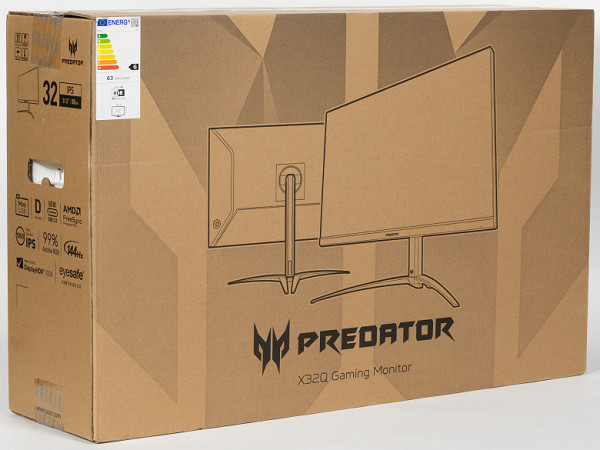
Anahtarlama
Arayüzlerin kullanılabilirliğine ilişkin bilgileri makalenin başındaki özellikler tablosunda bulabilirsiniz. Monitör, video sinyallerini almak için dört dijital girişle donatılmıştır: DisplayPort, iki HDMI ve USB-C. Giriş seçimi ana ayarlar menüsünden yapılır.
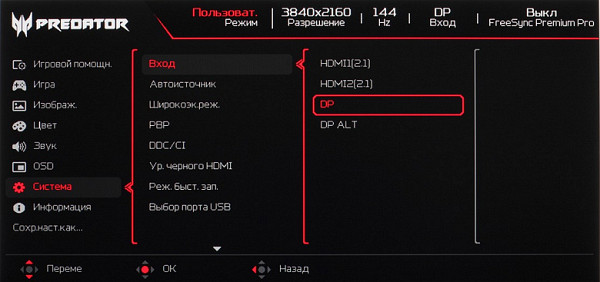
Monitör, girişlerde değiştirilebilir bir otomatik sinyal arama fonksiyonuyla donatılmıştır. Bu girişlerden alınan dijital ses sinyalleri analog formata dönüştürülür ve dahili hoparlörlere veya kulaklık çıkışına gönderilir.
Kulaklık çıkış gücü, 32 ohm'luk kulaklıklarda 92 dB hassasiyetle ve bir miktar marjla rahat bir ses seviyesi sağlayacak kadar yüksektir. Kulaklıklardaki ses kalitesi iyidir — ses geniş bir frekans aralığında nettir ve duraklamalar sırasında hiçbir yabancı ses duyulmaz.
Ancak dahili hoparlörler kalitesiz. Monitörün önünde oturan bir kullanıcı için ses seviyeleri oldukça yeterli ancak düşük frekanslar hiç üretilmiyor ve kasanın rezonansları nedeniyle gözle görülür bir «plastik» ses ortaya çıkıyor. Stereo efekti duyulabilir.
Monitörün yerleşik çift bağlantı noktalı USB hub'ına, ayarlar menüsünde kullanıcı tarafından seçilen girişle USB Tip B veya USB Tip C bağlantıları aracılığıyla erişilebilir. KVM'yi uygulayan bir otomatik giriş seçme işlevi de mevcuttur; örneğin bir PC ve dizüstü bilgisayar veya bir PC ve tablet ile iki video kaynağıyla kullanmak için monitöre bir klavye ve fare (veya sürücü) bağlayabilirsiniz. Bu durumda bir cihazın USB-C üzerinden, diğerinin ise USB-B üzerinden bağlanması gerekir. Video girişi USB-C üzerinden olduğunda bu giriş otomatik olarak hub girişi olarak seçilir ve başka bir kaynağa geçiş yapılırken USB-B seçilir. USB Tip C bağlantı noktası, bağlı cihaza 65 W'a kadar gücü destekler.
Monitör çok uzun olmasa da iyi kablolarla birlikte geliyor. HDMI kablosunun 8K sinyalleri desteklediği belirtiliyor. Kabloların kalitesi iyi görünüyor ve bu, zorlu koşullarda test edildiğinde herhangi bir bozulmanın olmamasıyla da doğrulanıyor.

Menü, kontrol, yerelleştirme, ek işlevler ve birlikte verilen yazılım
Güç göstergesi çalışma sırasında mavi, bekleme modunda turuncu renkte yanar ve monitör kapatıldığında kapalı kalır. Monitör açıkken ve ekranda menü yokken ilk basış veya joystick'in yönü değiştirildiğinde ayarlar menüsü açılır. Gezinirken menünün alt kısmında kumanda kolu işlevleriyle ilgili ipuçları görüntülenir.
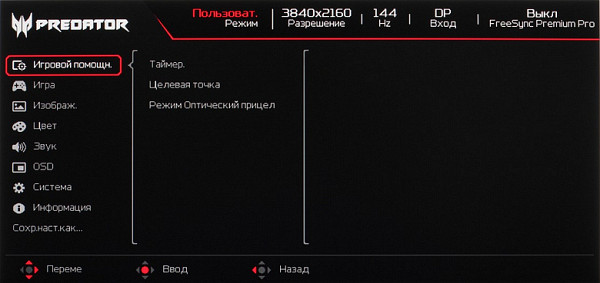
Menü oldukça büyük, yazılar okunabilir (beyaz alan tüm ekran alanını kapsıyor):
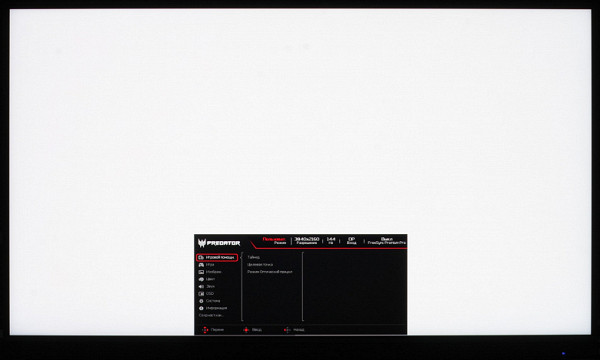
Gezinme sezgiseldir, çünkü tüm işlemler joystick kullanılarak, parmağınızı düğmelere yerleştirmenize gerek kalmadan gerçekleştirilir ve listeler döngüsel bir yapıya sahiptir. Resmi ayarlarken menü ekranda kalıyor ve bu da yapılan değişikliklerin değerlendirilmesini biraz zorlaştırıyor. Gerekirse arka plan şeffaflık düzeyini ayarlayabilir, menüden otomatik olarak çıkmak için bir zaman aşımı seçebilir, beş konumdan birine taşıyabilir ve ayarlarda yanlışlıkla değişiklik yapılmasını önlemek için menü kilitlemeyi etkinleştirebilirsiniz. Ekrandaki menü, yüksek kaliteli çeviriyle Rusça olarak mevcuttur. Kiril yazı tipi pürüzsüzdür ve yazılar net ve okunabilirdir.
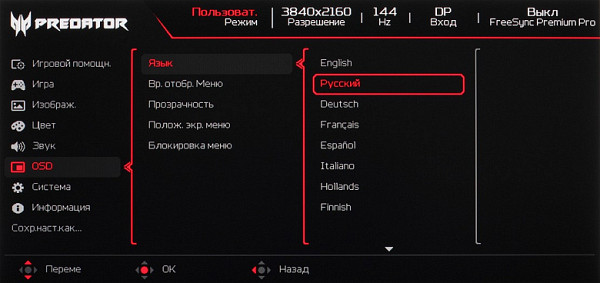
Monitör, oyunculara yönelik üç ek özellik daha sunuyor: ekranda bir kare hızı sayacı görüntüleme, farklı tür ve renklere sahip artı işaretlerini seçme yeteneği (kırmızı, beyaz, yeşil veya Otomatik, burada renk arka planla kontrast oluşturacak şekilde otomatik olarak değişir), ve belirtilen değerlerden geriye doğru sayan bir zamanlayıcı. Artı işaretinin ekrandaki konumu değiştirilebilir ve tüm öğeler aynı anda görüntülenebilir.
Monitör ayrıca daha iyi nişan almanıza yardımcı olmak için 1,5x, 2x veya 4x büyütmede kare bir alan görüntüleyen bir ekran üstü büyütücü özelliğine de sahiptir. Kullanıcı üç yakınlaştırma alanı boyutundan birini seçebilir ve simüle edilmiş bir gece görüş kapsamını etkinleştirebilir.
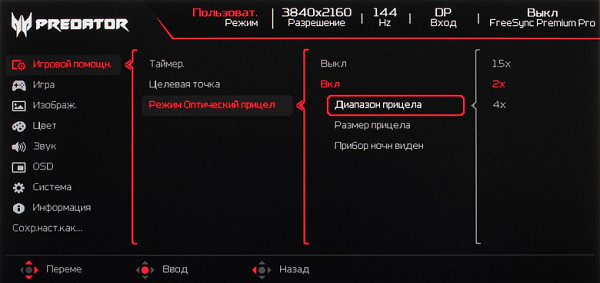
Teslimat seti yalnızca minimum miktarda basılı belge içerir. Tam kullanım kılavuzları, çok bilgilendirici olmasalar da, Acer web sitesinde PDF formatında mevcuttur. Ayrıca sitede, monitörü bir PC aracılığıyla yapılandırmak için tasarlanmış ve masaüstündeki pencereleri düzenlemeye yardımcı olan Acer Display Widget programını içeren bir arşiv bulabilirsiniz.
Resim
Parlaklığı ve renk dengesini değiştiren oldukça fazla ayar var.
Her şeyi özelleştirebileceğiniz dört yerleşik profil ve bir özel profil vardır ve üç oyun profiline üç ayar değeri seti kaydedilebilir:
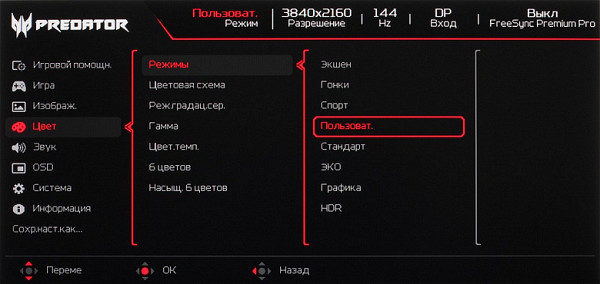
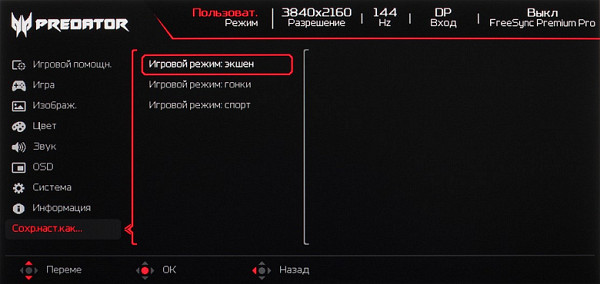
Monitör üç geometrik dönüşüm modu sunar: görüntü tüm ekranı dolduracak şekilde uzatılabilir, orijinal oranlar korunarak ekranın kenarlarına kadar büyütülebilir (pikseller kare olarak kabul edilirken) ve bire bir modda görüntülenebilir, görüntünün ekranın ortasında piksel piksel görüntülendiği yer.
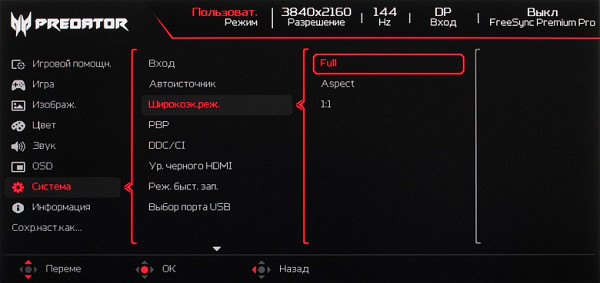
Monitör, görüntünün orijinal en boy oranını korurken, iki kaynaktan gelen görüntüleri aynı anda resim-resim (PBP) modunda görüntüleme işlevini destekler. Ancak 1920 x 2160 piksel çözünürlük için bu mod desteklenmez ve tek “1:1” seçeneği 1920 x 1080 piksel çözünürlük olarak kalır.
DisplayPort arayüzünü profesyonel bir grafik kartıyla kullanırken 10 bit renkli çıktı mümkündür. Adobe Photoshop ve Adobe Premiere Pro gibi programların Nvidia Quadro, AMD FirePro veya AMD gibi profesyonel grafik kartlarına sahip monitörlerde 10 bit renk çıkışını destekleyip desteklemediğini görmek için bunu Nvidia Quadro K600 grafik kartı ve NEC Display Solutions 10 bit Renk Derinliği Demosu ile test ettik. Radeon Pro. Nvidia GeForce RTX 3060 Ti gibi grafik kartları da en yeni sürücülerle 10 bit rengi destekliyor.
Monitör, 144 Hz'de 48-144 Hz frekans aralığına sahip DisplayPort ve HDMI girişleri aracılığıyla FreeSync teknolojisini (özellikle AMD FreeSync Premium Pro) destekler. Görsel bir değerlendirme için kıyaslama yardımcı programını kullandık ve FreeSync'i etkinleştirmek akıcı, yırtılmasız bir hareket sağladı. G-Sync Uyumlu mod, DisplayPort ve HDMI girişleri aracılığıyla Nvidia grafik kartlarında da mevcuttur; burada G-Sync modu pürüzsüz, yırtılmasız görüntüler sunar. USB-C bağlantı noktasının FreeSync ve G-Sync ile uyumluluğu test edilmemiştir.
DisplayPort ve HDMI aracılığıyla bağlandığında monitör, 144 Hz'de 3840 x 2160'a kadar çözünürlükleri destekler; bu da maksimum 10 bit renge karşılık gelir ve HDR'yi destekler. Monitörün VESA DisplayHDR 1000 gereksinimlerini karşıladığı belirtiliyor; bu, siyah bir arka plan üzerinde %10 beyaz görüntülerken en az 600 cd/m² ve 1000 cd/m² uzun vadeli parlaklık anlamına geliyor. Uyumluluğu kontrol etmek için VESA'nın resmi DisplayHDR test aracını kullandık. Test sonuçları, beyaz bir arka plan üzerinde uzun vadeli parlaklığın 850 cd/m²'ye ulaştığını gösteriyor; bu, en yüksek parlaklığı karşılamasa da uzun vadeli parlaklık, tonlama sayısı ve renk gamı için VESA DisplayHDR 1000 kriterlerine uygunluğu doğruluyor .

LCD matris testi
Matrisin mikrofotoğrafları
Aşağıdaki mikrograf IPS matrislerinin paralel şerit yapısı özelliğini göstermektedir. Ayrıca her alt pikselin neredeyse eşit iki alana bölündüğünü de fark edebilirsiniz (görüntüdeki siyah noktalar, kamera sensörünün üzerindeki tozlardır).
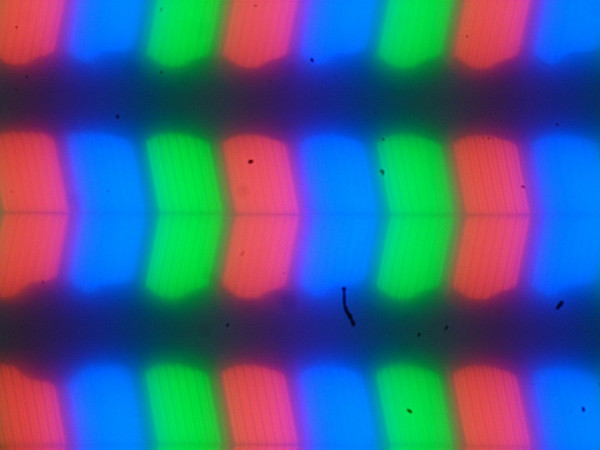
Ekran yüzeyine odaklanıldığında, matlık özelliklerinden sorumlu, rastgele konumlanmış yüzey mikro kusurları ortaya çıktı:
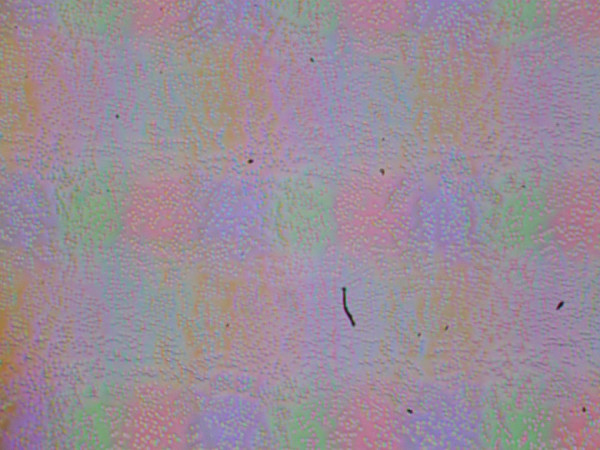
Bu kusurların boyutları alt piksellerden önemli ölçüde daha küçüktür (ölçek her iki fotoğrafta da aynıdır), bu da mikro kusurlara odaklanmayı ve izleme açısını değiştirirken odağın alt pikseller arasında «atlamasını» daha az belirgin hale getirir. Sonuç olarak, “kristal” bir etki yoktur.
Renksel geriverim niteliklerinin değerlendirilmesi
Gerçek gama eğrisi, Gama listesinde seçilen değere bağlıdır (yaklaşan fonksiyon göstergelerinin değerleri, başlıklarda parantez içinde verilmiştir ve belirleme katsayısı da oradadır):
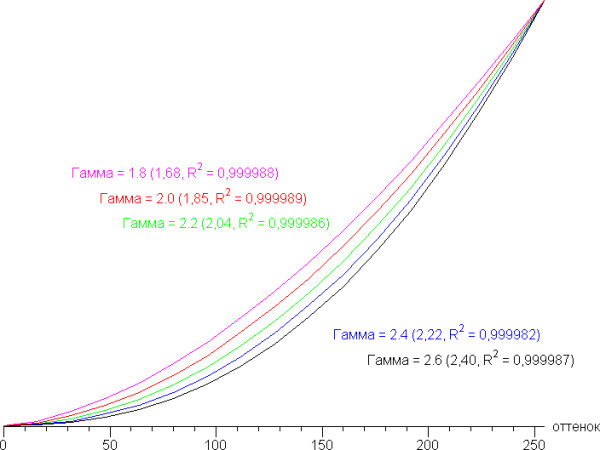
Gerçek gama eğrisi, Gamma parametresi 2,4'e ayarlandığında standart olana en yakın şekilde eşleşir. Bu nedenle 256 gri tonunun (0, 0, 0'dan 255, 255, 255'e kadar) parlaklığını bu değerde ölçtük. Aşağıdaki grafik, bitişik yarı tonlar arasındaki parlaklık artışını göstermektedir (bunlar mutlak değerler değildir!).
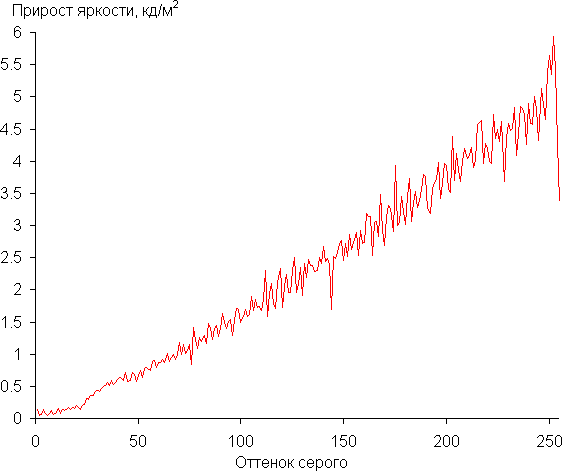
Parlaklıktaki artış oldukça düzgün. Dahası, sonraki her gölge, karanlık bir alanda bile bir öncekinden önemli ölçüde daha parlaktır ve bu, bir oyun monitörü için çok kullanışlıdır:
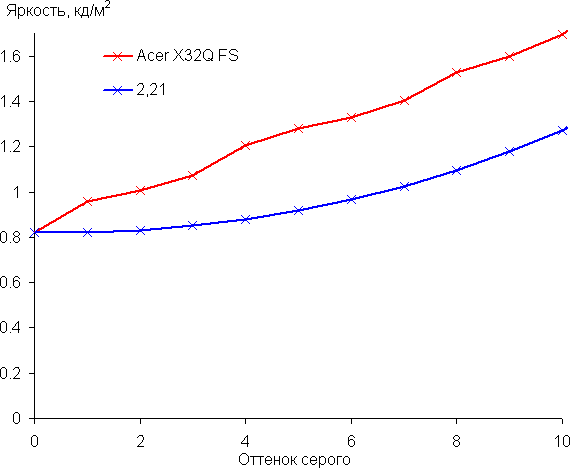
Ortaya çıkan gama eğrisinin yaklaşımı 2,21 değerini vermiştir; bu değer 2,2 olan standart değere çok yakındır, gerçek gama eğrisi ise yaklaşık güç fonksiyonundan çok az sapmaktadır:
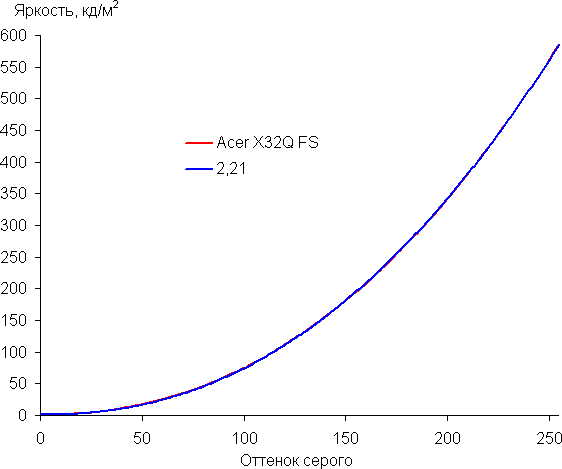
Siyah Kazanımı ek ayarıyla (0'dan 10'a, varsayılan 5, grafiklerde — UC), gölgelerdeki ayrıntıların görünürlüğünü iyileştirmek/kötüleştirmek için gama eğrisini ayarlayabilirsiniz:
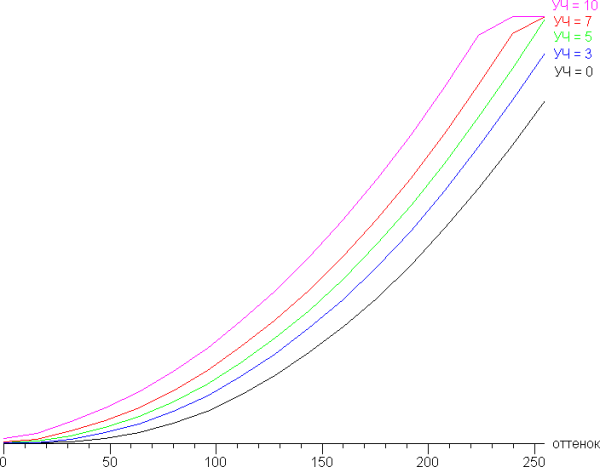
Gölgelerdeki gama eğrilerinin parçaları:
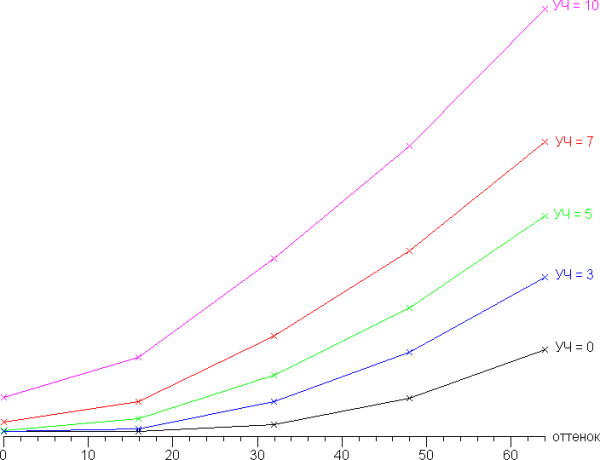
Bu parametrenin arttırılmasının, gölgelerdeki ayrıntıların görünürlüğünü iyileştirdiği, ancak aynı zamanda siyah seviyesinin bir miktar artmasına ve parlak noktalarda bir tıkanmanın ortaya çıkmasına neden olduğu belirtiliyor. Bu özellik, örneğin karanlık sahnelerin olduğu oyunlarda faydalı olacaktır.
Monitörle birlikte bir renk dengesi kalite raporu sağlanır.
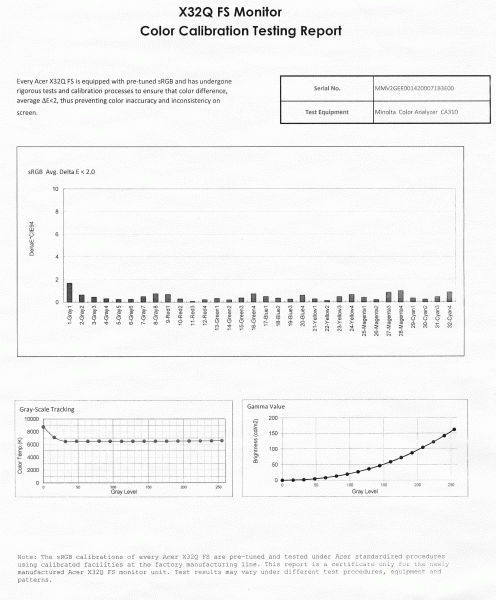
Renksel geriverimin kalitesini analiz etmek için bir i1Pro 2 spektrofotometre ve Argyll CMS yazılım paketi (versiyon 1.5.0) kullanıldı.
Doğal renk gamı, %100 kapsam ve %178 hacim sağlayarak sRGB'yi önemli ölçüde aşar ve %96 kapsam ve %126 hacim ile DCI-P3'ü aşarak Rec'e yaklaşır. 2020.
Bu renk gamı, Renk Düzeni ayarlarında Genel seçeneği seçilerek elde edilir. Diğer seçenekleri seçerseniz kapsam buna göre değişir. Örneğin DCI-P3 modunu seçerken:
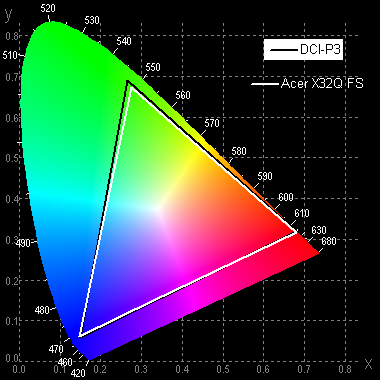
Ve sRGB seçeneği:
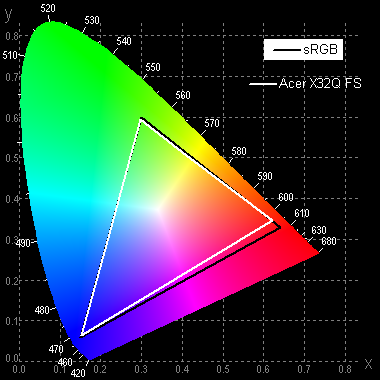
Aşağıda, orijinal renk gamı durumunda kırmızı, yeşil ve mavi alanların (karşılık gelen renklerin çizgileri) spektrumları üzerine bindirilmiş beyaz alanın (beyaz çizgi) spektrumu verilmiştir:
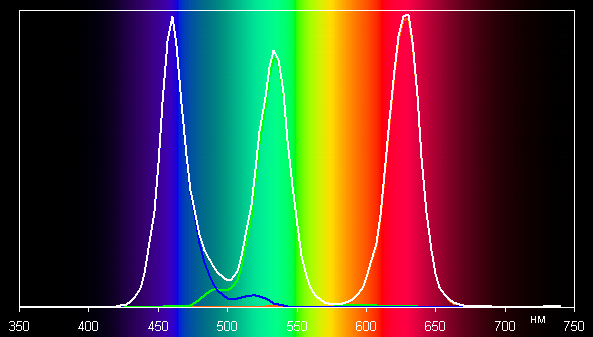
Ana renklerin bileşenlerinin iyi bir şekilde ayrıldığı açıktır, bu da geniş bir renk gamının elde edilmesine yardımcı olur. sRGB profilini maksimum düzeltmeyle kullanırken, bileşenlerin önemli ölçüde çapraz karışması nedeniyle kapsama alanı azalır.
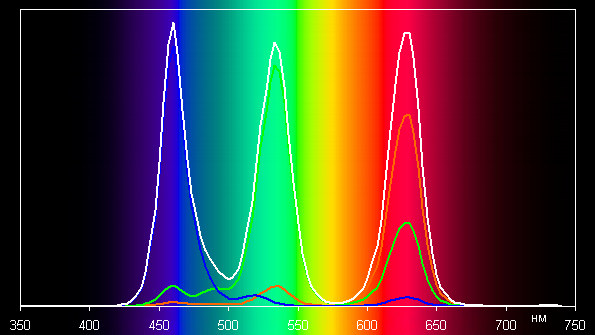
Maalesef renk gamını ayarlarken bazı parametreler, özellikle de renk dengesi ayarları kullanılamıyor. Bu, birçok monitör üreticisinin yaptığı yaygın bir hatadır. Geniş gamlı ekranlarda, sRGB aygıtları için optimize edilmiş görüntülerin, uygun renk düzeltmesi yapılmadığında doğal olmayan doygunlukta görünebileceği unutulmamalıdır. Ancak Windows gibi modern işletim sistemleri ve gelişmiş görüntüleme yazılımları ile renk yönetim sistemi kullanılarak istenilen renk düzeltmesine ulaşmak mümkündür. Örneğin, DisplayCAL yazılımını kullanarak test sırasında oluşturduğumuz bir renk profilini kullanabilirsiniz. Çoğu durumda monitör ayarlarında sRGB profilini seçmek yeterli olacaktır.
Aşağıdaki grafikler, renk dengesi düzeltmesinden sonra (kırmızı/yeşil için 50/50/48) düzeltme yapılmaması durumunda (Özel etiketli) gri skalanın çeşitli kısımlarındaki renk sıcaklığını ve kara cisim spektrumundan sapmayı (ΔE parametresi) gösterir. /blue geliştirme — Düzeltilmiş) ve ek düzeltme olmadan sRGB profilini (sRGB) seçerken, ancak bu imkansızdır.
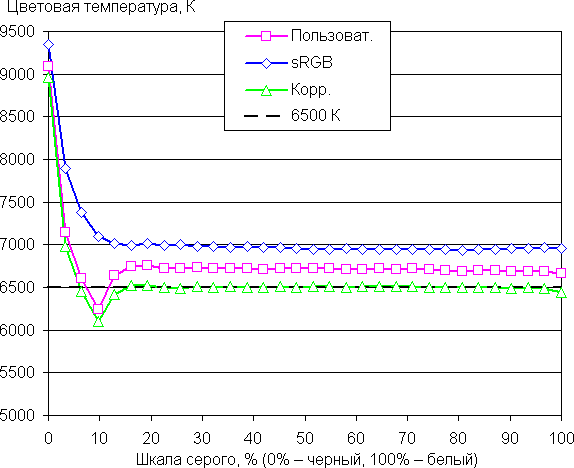
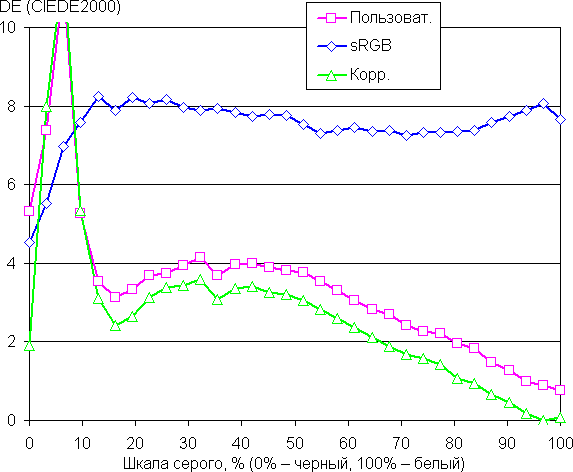
Siyaha yakın en düşük aralık göz ardı edilebilir, çünkü içindeki renk sunumu o kadar kritik değildir ve renk özelliklerinin ölçümündeki hata büyüktür. Her üç durumda da, renk sıcaklığı standart 6500 K'ye yakın olduğundan ve kara cisim spektrumundan (ΔE) sapma 10 birimden az olduğundan renk dengesi iyi kalır; bu, tüketici cihazları için kabul edilebilir olarak kabul edilir. Aynı zamanda her iki parametre de gri skalanın farklı kısımlarında sabit kalıyor, bu da renk dengesi algısını olumlu etkiliyor.
Siyah beyaz bütünlüğün, parlaklığın ve güç tüketiminin ölçülmesi
Parlaklık, genişlik ve yüksekliğin 1/6'sı artışlarla konumlandırılan 25 ekran noktasında ölçüldü (ekran sınırları dikkate alınmadı), monitör ayarları ise SDR modunda maksimum parlaklık ve kontrast sağlayan değerlere ayarlandı. Kontrast, ölçülen noktalardaki parlaklık oranı olarak hesaplandı ve bu testte dinamik parlaklık ayarı devre dışı bırakıldı.
| Parametre | Ortalama | Ortalamadan sapma | |
|---|---|---|---|
| dk., % | maks., % | ||
| Siyah alan parlaklığı | 0,81 cd/m² | −19 | 62 |
| Beyaz alan parlaklığı | 600 cd/m² | −5,7 | 6.0 |
| Zıtlık | 760:1 | −36 | 24 |
Beyazın bütünlüğü mükemmeldir, siyahın bütünlüğü ve bunun sonucunda kontrast gözle görülür derecede düşüktür. Bu tür bir matris için kontrast, modern standartlara göre çok yüksek değildir. Görsel olarak, siyah alanda hafif bir aşırı pozlama var ve bu, aşağıdaki fotoğrafta da doğrulanıyor.
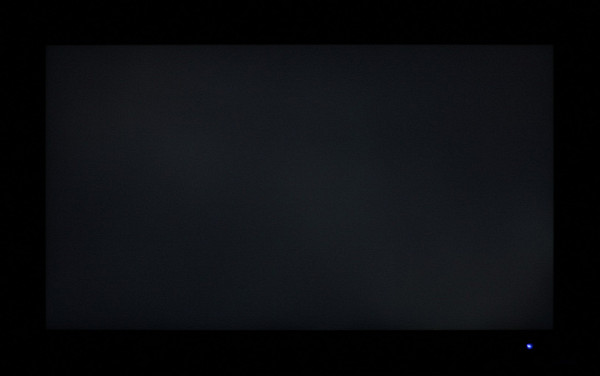
Dinamik parlaklık kontrolüne sahip modlar etkinleştirildiğinde, ayarlanan kontrast resmi olarak artar, ancak maksimum değerlere ulaşmaz, çünkü tamamen siyah bir alanda bile arka ışık tamamen kapanmaz.
Monitör, LCD matrisinin arkasında bulunan doğrudan çok bölgeli LED arka ışıkla (Mini-LED) donatılmıştır. Bu arka ışık kuantum noktalarını kullanır ve her LED bölgesi bağımsız olarak kontrol edilir. Bu, ekran boyunca iyi bir arka ışık bütünlüğü elde etmenize ve karanlık alanların yerel olarak karartılmasına olanak tanıyarak görüntü kontrastını artırır. Üretici, muhtemelen 48'e 24'lük bir matris halinde düzenlenmiş 1152 arka ışık bölgesinin varlığını belirtiyor.
Arka ışık bölgelerinin sayısı matristeki piksel sayısından (8.294.400) önemli ölçüde az olduğundan, her bölge yaklaşık 7200 piksel aydınlatır (bölgeler arasındaki sınırlar belirsizdir). Sonuç olarak, bazı görüntülerde koyu bir arka plan üzerinde parlak nesnelerin etrafında yerel parlama ve parlak nesnelerin kenarlarının etrafında kararma şeklinde artefaktlar sergilenebilir. Örneğin bu, test görüntüsünde beyaz noktalarla görülebilir (daha iyi netlik için ISO ve enstantane hızı artırılmıştır).
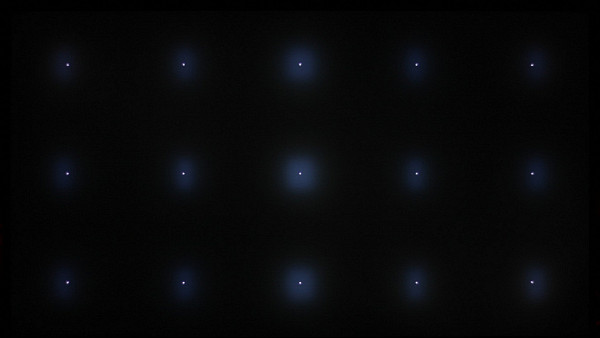
Bölgesel aydınlatmayla ilişkili yapaylıklar diğer görüntü türlerinde de görünebilir. Bu arka ışık, parlaklığı yerel olarak artırmanıza ve siyah alanların parlaklığını önemli ölçüde azaltmanıza, hatta bu alanlardaki arka ışığı tamamen kapatmanıza olanak tanıdığından özellikle HDR görüntüler için kullanışlıdır.
Ancak bu monitörde, bölge arka ışığı açıldığında hafif nesnelerin parlaklığı önemli ölçüde azalır ve bu mod HDR içeriği için etkisiz hale gelir. SDR modunda parlaklık rezervi olduğundan parlaklıktaki azalma tolere edilebilir. Uyarlanabilir Parlaklık ayarı Kapalı dışında bir değere ayarlandığında bölge aydınlatması etkinleştirilir. Aynı zamanda “Düşük”, “Orta” ve “Yüksek” değerler dahilinde arka ışık parlaklığındaki değişim oranında da artış gözlemleniyor. İdeal seçeneğin parlaklıkta hızlı bir değişiklik olması gerektiğinden bunun neden yapıldığı belli değil.
Ayrıca ekranın tamamında parlaklığı değiştiren bir dinamik mod (ACM ayarı) var, ancak bu çok yavaş ve kullanışlılığı sorgulanabilir. Black Boost Pro modu, LCD hücrelerinin iletimini ayarlayarak karanlık alanların karartılmasından sorumludur, ancak bunu ekrandaki karanlık alanların zamanlamasına ve konumuna bağlı olarak belirgin olmayan bir şekilde yapar ve bu özelliği bulamadık. kullanışlı. Aşağıdaki grafik, yukarıda açıklanan üç işlevi etkinleştirirken siyah alandan (2,5 saniyelik çıktıdan sonra) beyaza geçerken parlaklığın (dikey eksen boyunca) nasıl arttığını gösterir (bağımlılıklar netlik sağlamak için düzeltilmiştir).
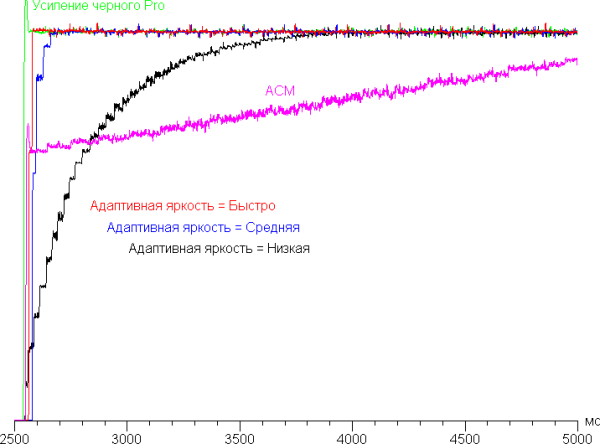
Ekranın ortasındaki beyaz alanın parlaklığı ve ağdan tüketilen güç (diğer tüm ayarlar SDR modunda maksimum görüntü parlaklığını sağlayacak değerlere ayarlanmış ve dinamik parlaklık ayarı devre dışı bırakılmış):
| Ayar değeri Parlaklık | Parlaklık, cd/m² | Elektrik tüketimi, W |
|---|---|---|
| 100 | 586 | 94.4 |
| 50 | 311 | 63.5 |
| 0 | 45 | 31.0 |
Bekleme modunda monitör yaklaşık 7 W tüketir ki bu oldukça fazladır ve koşullu kapatma durumunda 0,7 W tüketir. Arka paneldeki mekanik bir anahtar monitörün ağ bağlantısını tamamen keser.
Monitörün parlaklığı, arka ışığın parlaklığı değiştirilerek ayarlanır; bu, görüntü kalitesinden ödün vermeden aydınlatma düzeyini geniş bir aralıkta değiştirmenize olanak tanır (kontrast ve ayırt edilebilir tonlamaların sayısı korunur). Bu sayede hem aydınlık hem de karanlık odalarda konforlu kullanım sağlanır. LED'lerin parlaklığı muhtemelen PWM kullanılarak kontrol ediliyor; modülasyon frekansı yaklaşık 4 kHz'e ulaşıyor ve modülasyon fazı bölgeler arasında dağıtılıyor. Sonuç olarak görünür bir titreme yoktur ve stroboskopik etki testi herhangi bir modülasyona işaret etmez. Farklı parlaklık ayarları için parlaklık (dikey eksen) ve zamana (yatay eksen) ilişkin grafikler (ölçümler yaklaşık 1 cm²'lik bir alan üzerinde gerçekleştirildi):
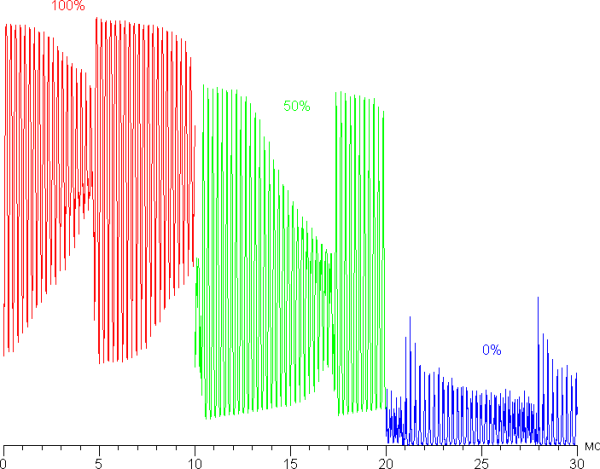
Yanıt süresini ve çıktı gecikmesini belirleme
Tepki süresi, matrisin hız aşırtmasından sorumlu olan «Gelişmiş hız aşırtma» ayarına bağlıdır. Üç ayar seviyesi mevcuttur. Aşağıdaki grafik, siyah ve beyaz arasındaki geçişler (açık ve kapalı sütunlar) için açma ve kapatma sürelerindeki değişikliklerin yanı sıra gri tonlamalar (GTG sütunları) arasındaki geçişler için ortalama toplam süreyi gösterir:
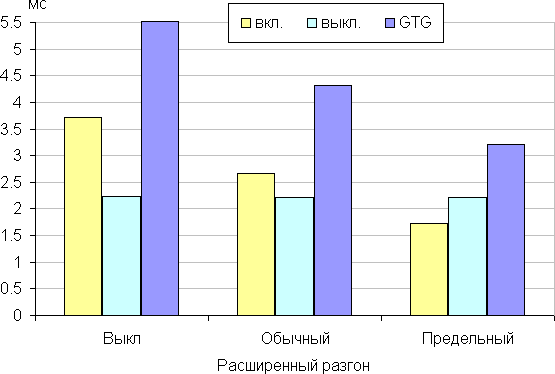
Aşağıda, «Gelişmiş hız aşırtma» ayarının farklı değerlerinde (dikey — parlaklık, yatay — zaman; kolaylık sağlamak için grafikler sırayla düzenlenmiştir)% 70 ve% 90 gölgeler arasındaki yarı ton geçişinin grafikleri verilmiştir:
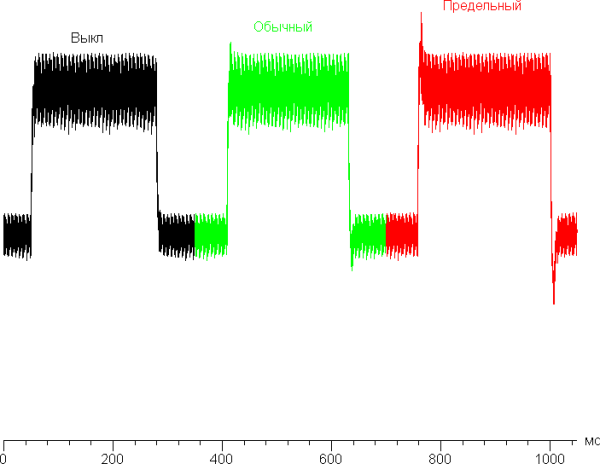
Maksimum hız aşırtmada bile eserler çok belirgin görünmediğinden «Ultimate» modunu seçebilirsiniz. Ancak bizce matrisin hızı, hız aşırtma olmadan bile yüksek dinamiğe sahip oyunlar için oldukça yeterli.
144 Hz frekansında beyaz ve siyah çerçeveler değiştirilirken parlaklığın bağımlılığını gösteren grafikler sunulmaktadır (“144 Hz” başlıklı grafik):
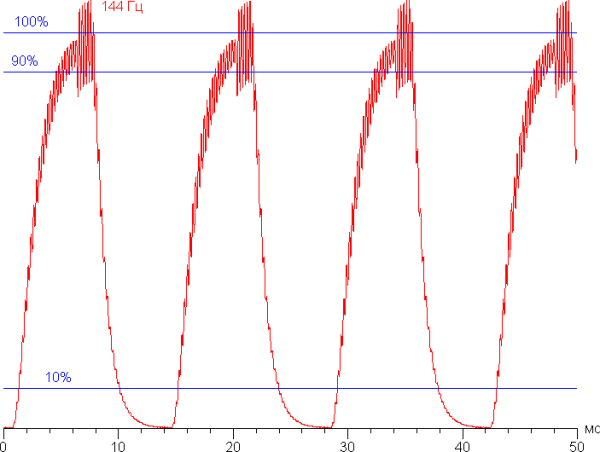
144 Hz'de beyaz çerçevenin maksimum parlaklığının %90 beyaz seviyesinin oldukça üzerinde olduğu ve siyah çerçevenin minimum parlaklığının statik modda siyaha karşılık geldiği açıktır. Parlaklık değişiminin genliği beyaz seviyesinin %80'ini aşıyor. Dolayısıyla bu kritere göre matrisin hızı, 144 Hz frekansında bir görüntüyü görüntülemek için oldukça yeterlidir.

Böyle bir matris hızının pratikte ne anlama geldiğini ve hız aşırtma nedeniyle ne tür bozulmaların ortaya çıkabileceğini açıkça göstermek için hareketli bir kamera kullanılarak çekilmiş bir dizi fotoğraf sunuyoruz. Bu resimler, bir kişinin ekrandaki hareketli bir nesneyi gözleriyle takip ettiğinde ne gördüğünü göstermektedir. Önerilen ayarlar, 60 ve 120 Hz yenileme hızları için 960 piksel/sn hareket hızı ve 1/15 saniyelik deklanşör hızıyla 144 Hz için 1008 piksel/sn idi. Fotoğraflar yenileme hızını ve hız aşırtma aşamasını (ODx) gösterir.
Diğer koşullar eşit olmak kaydıyla, yenileme hızı ve hız aşırtma derecesi arttıkça görüntü netliğinin de arttığı açıktır. Ancak maksimum hız aşırtmada yapaylıklar fark edilir hale gelir. Sondan bir önceki hız aşırtma aşamasının en uygun seçim olduğuna inanıyoruz.
Şimdi anlık piksel değişimine sahip bir matrisin nasıl görüneceğini hayal etmeye çalışalım. 60 Hz'de 960 piksel/s hızla hareket eden bir nesne 16 piksel bulanıklaşır. 120 Hz'de — 8 piksele ve 144 Hz'de ve 1008 piksel / s hızda — 7 piksele. Bulanıklık, konu saniyenin 1/60, 1/120 veya 1/144'ü kadar sabit kalırken görüş odağının belirli bir hızda hareket etmesi nedeniyle oluşur. Bunu göstermek için 16, 8 ve 7 piksellik bulanıklaştırmayı simüle edeceğiz.
Görüntü netliği, matriste hız aşırtması yapılmasa bile ideal bir matrisinkinden yalnızca biraz daha düşüktür.
Video arabellek sayfalarının değiştirilmesinden görüntünün ekranda görüntülenmeye başlamasına kadar olan genel çıkış gecikmesini ölçtük. Bu gecikme yalnızca monitöre değil Windows işletim sistemine ve video kartına bağlıdır. 144 Hz yenileme hızında (DisplayPort aracılığıyla bağlandığında) gecikme 6 ms'dir. Bu, bilgisayarda çalışırken fark edilmeyen ve dinamik oyunlarda performansı etkilemeyen çok düşük bir göstergedir. Ultra Düşük Gecikme modunu devre dışı bırakırsanız gecikme 20 ms'ye çıkar. Bu artık oyun oynamak için en iyi sonuç olmasa da, bu modu neden kapatacağınız belli değil çünkü etkinleştirdiğinizde veya devre dışı bıraktığınızda görüntü kalitesinde gözle görülür bir değişiklik olmaz.

Görüş açılarının ölçülmesi
Dikeyden sapıldığında ekran parlaklığındaki değişimi incelemek için ekranın ortasında siyah, beyaz ve gri tonlarının parlaklığına ilişkin bir dizi ölçüm gerçekleştirdik. Ölçümler, dikey, yatay ve çapraz yönlerde (16:9 formatı için merkezden köşeye) sensör ekseni sapması ile geniş bir açı aralığında alınmıştır.
Parlaklığın maksimum değerin %50'si kadar azaltılması:
| Yön | Köşe |
|---|---|
| Dikey | 33° |
| Yatay | 33° |
| Diyagonal | 32° |
Parlaklık azaltma için görüş açıları çok geniş değil. Çapraz sapma ile siyah alanın parlaklığı ekrana dik açıdan 20°-30°'de önemli ölçüde artmaya başlar. Ekrana yakınsanız köşelerdeki siyah alan, merkeze göre belirgin şekilde daha açık olacaktır. Çapraz kontrast 68°'nin ötesinde 10:1'in altına düşer.
Renksel geriverimdeki değişiklikleri ölçmek için tüm ekran boyunca beyaz, gri (127, 127, 127), kırmızı, yeşil ve mavi ile açık kırmızı, açık yeşil ve açık mavi alanlar için kolorimetrik ölçümler gerçekleştirdik. Ölçümler 0°'den (sensör ekrana dik olarak yönlendirilmiştir) 80°'ye kadar 5°'lik artışlarla açı aralığında gerçekleştirildi. Elde edilen yoğunluk değerleri, sensörün dik pozisyonundaki her alanın ölçümlerine göre ΔE olarak yeniden hesaplandı. Sonuçlar aşağıda sunulmuştur:
Kontrol noktası olarak 45°'lik bir sapmayı düşünebilirsiniz; bu, ekrandaki görüntünün aynı anda iki kişi tarafından görüntülenmesi durumunda önemlidir. Renk doğruluğunu korumaya yönelik bir kriter, 3'ten küçük bir ΔE değeri olarak kabul edilebilir. Renk stabilitesi oldukça iyidir, ancak IPS tipi matrisler için genellikle daha iyidir.
Sonuçlar
Acer Predator X32Q FS, 4K çözünürlüklü ve çok bölgeli LED arka aydınlatmalı geniş, parlak bir ekranla donatılmıştır. Mükemmel oyun özelliklerine ve oyun monitörlerinin standartlarını karşılayan bir tasarıma sahiptir, bu da onu üst düzey bir cihaz haline getirir. 144 Hz'e kadar yenileme hızları desteği, AMD FreeSync Premium Pro ve yüksek kaliteli HDR uygulaması, bu monitörü oyun oynamak, film izlemek ve büyük miktarda bilgiyle çalışmak için mükemmel bir seçim haline getiriyor. Ayrıca çoğu kullanım durumu için yeterli olan 65W çıkış gücüne sahip USB-C bağlantı noktası sayesinde dizüstü bilgisayar yuvası olarak da kullanılabileceğini belirtmekte fayda var.
Avantajları:
- Düzgün, orta derecede eğlenceli tasarım
- Önceden ayarlanmış bir profil seçerken iyi renk dengesi ve sRGB kapsamı
- HDR desteği
- Geniş arka ışık parlaklık ayarı aralığı
- AMD FreeSync Premium Pro teknolojisini destekler
- 144Hz yenileme hızı
- Düşük çıkış gecikmesi
- Hızlı Matris
- Uyarlanabilir amaç dahil çoklu oyun özellikleri
- Resme yakın resim modu
- Renk işlemi başına 10 biti destekler
- Acer Display Widget uygulamasını kullanarak monitörünüzü kurma
- Rahat ve ayarlanabilir stand
- Arka ışıkta titreme yok
- Kontrol panelindeki kullanışlı 5 yönlü joystick
- 65W güce sahip USB-C dahil dört video girişi
- Çift Bağlantı Noktalı USB Hub (3.2)
- KVM desteği
- Kaliteli kulaklık çıkışı
Kusurlar:
- Önemli değil